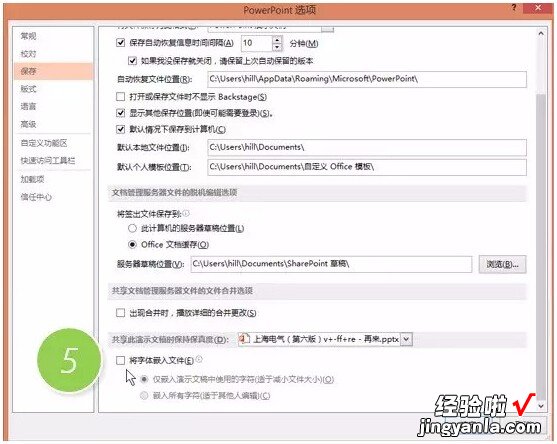经验直达:
- 如何在ppt中让字体出现后消失
- ppt怎么把字体降低级别
- ppt怎样把所有字体换掉
一、如何在ppt中让字体出现后消失
1,打开幻灯片文档 , 在此文档中已经为文字添加了进入动画效果 , 现在为文字添加退出效果 。
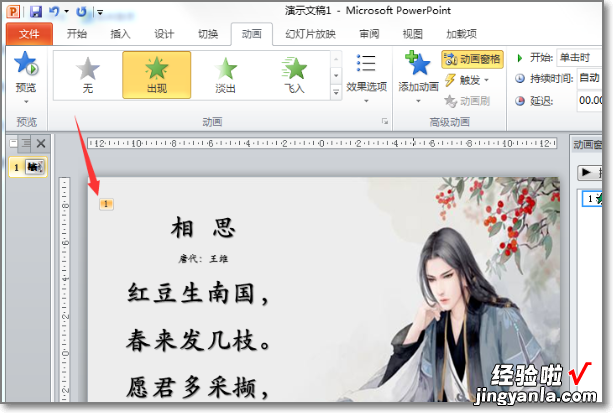
2,用光标在文本框中单击以激活该文本框,激活后,文本框的边线为虚线 。
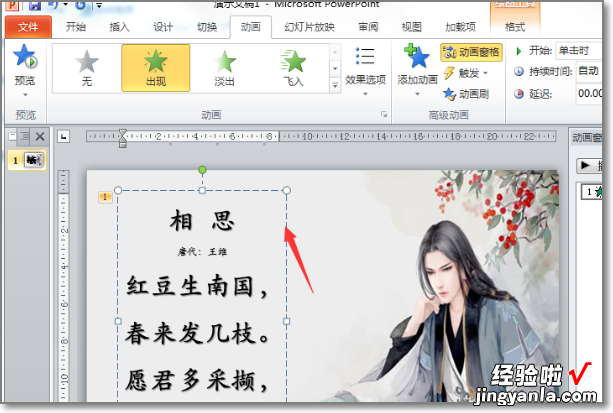
3,再次单击文本框边线,边线变成实线,单击“动画”菜单工具栏中的“添加动画”按钮 。
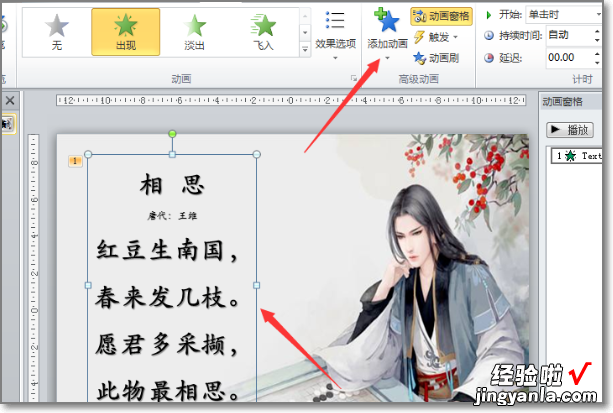
4 , 在弹出的下拉列表中选择“更多退出效果”命令 。
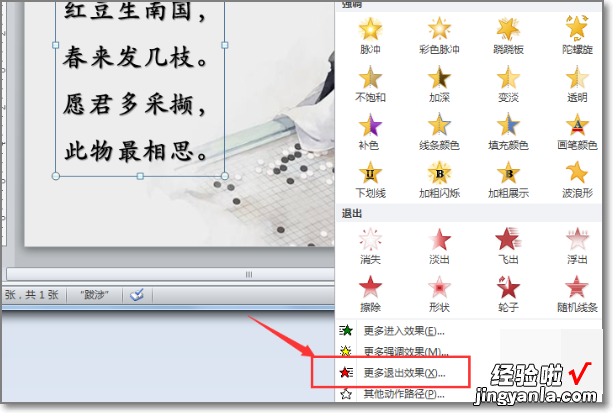
5,在弹出的对话框中选择“消失”退出效果,单击“确定”按钮 。

6,这时在动画窗格的列表中会增加一条退出动画效果列表 。
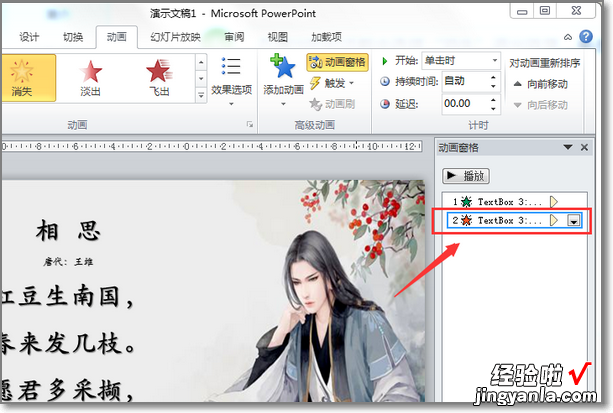
7,右击退出动画列表,在弹出菜单中选择“效果选项”命令 。
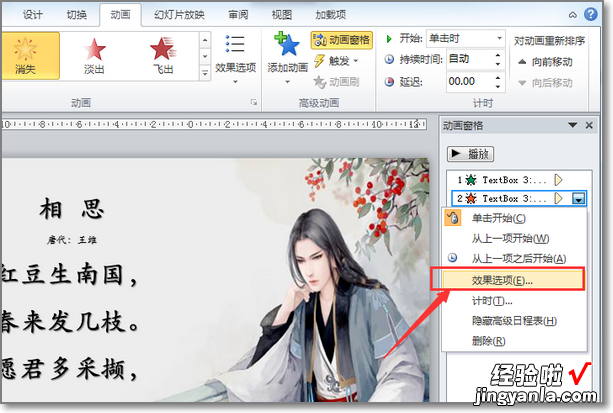
8 , 此时会弹出“消失”动画选项对话框 , 单击“动画文本”后面的下拉列表按钮,选择其中的“按字母”列表选项 。
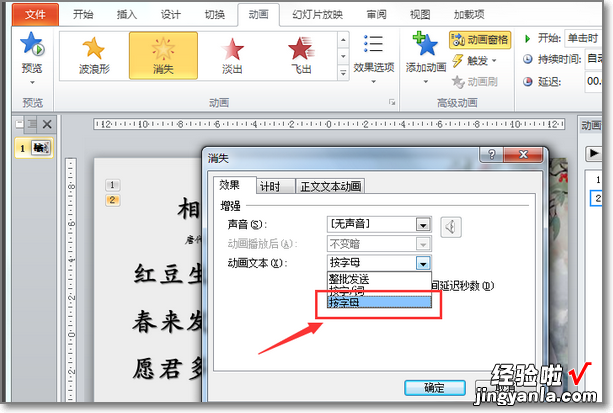
9 , 用户可以在“字母之间延迟秒数”中设置文字退出时字与字之间间隔的时间 。设置好后单击“确定”按钮关闭对话框 。
【如何在ppt中让字体出现后消失-ppt怎么把字体降低级别】
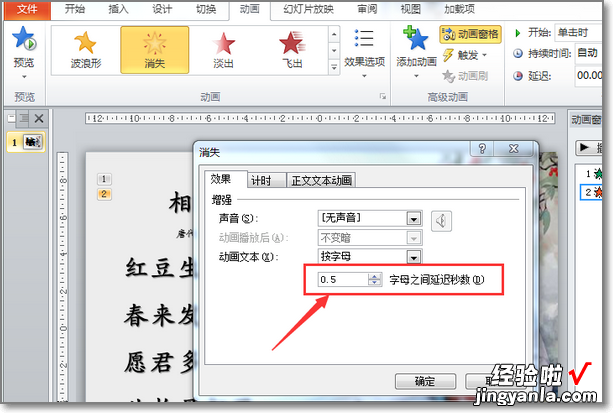
10,这样就为文字成功地添加上了退出动画 , 并且是一个字一个字地退出 。

二、ppt怎么把字体降低级别
最快捷的方式 , 可以使用快捷键,不需要在大纲视图,在ppt编辑的视图中即可
选中要升级或降级的文本内容 。
提升级别Alt Shift 向左键
降低级别Alt Shift 向右键
鼠标操作方法
1、打开大纲视图
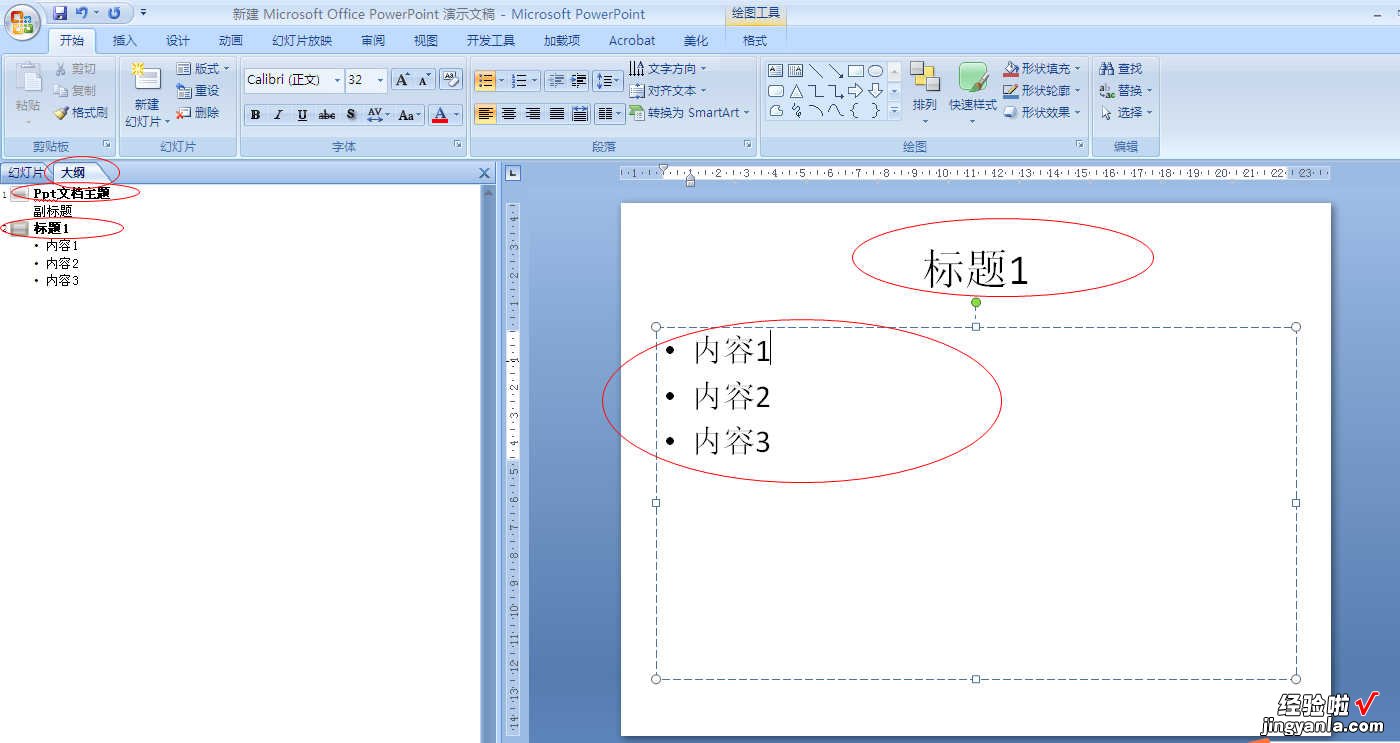
2、在大纲视图中,左边的位置 需要进行升级或降级的文本处点击右键,选择降级
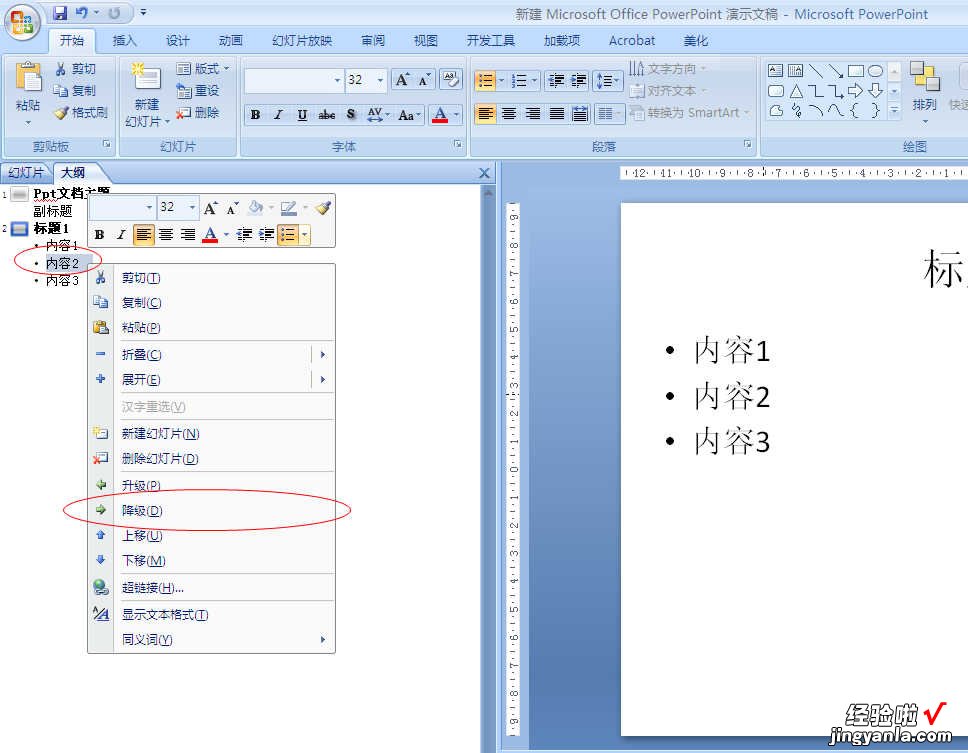
3、降级后的示意图
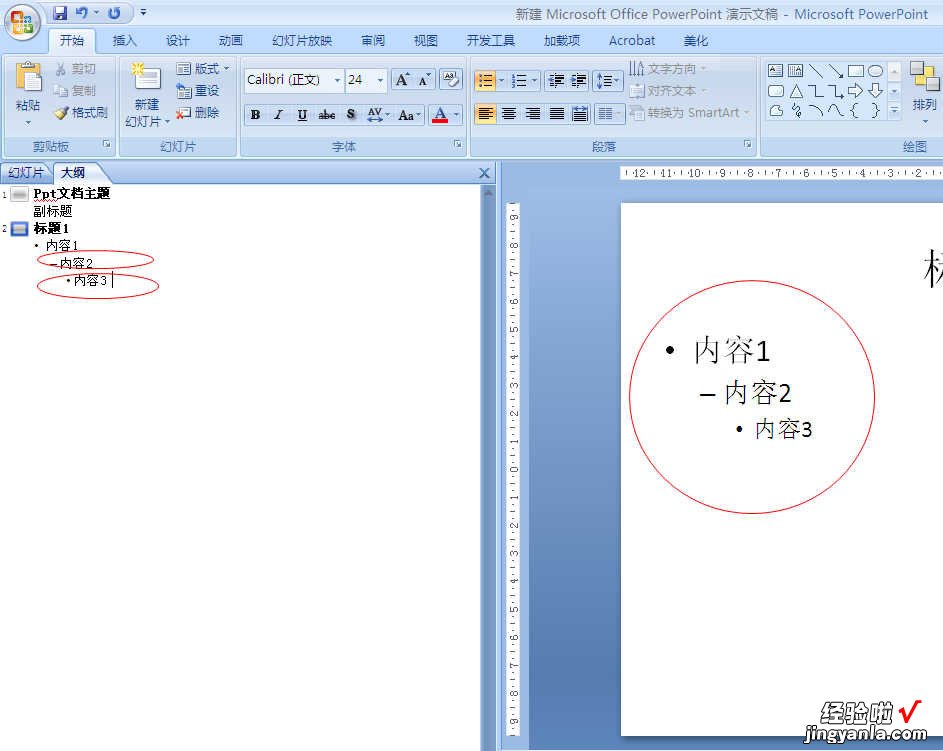
ps:这个和word中大纲级别的定义类似 , 标题 副标题 子标题 正文等,都可以用上述方法进行调整,如果要自定义默认的大纲文字样式 , 比如:定义1级的字体、字号、缩进格式等,需要在母版设计中进行定义设置 。
三、ppt怎样把所有字体换掉
ppt批量换字体的方法:
准备资料:PPT2010版
1.首先如何查看一个PPT到底用到了那些字体呢?在“开始-编辑-替换”按钮的下拉处找到“替换字体” 。如下图 1 处所示:
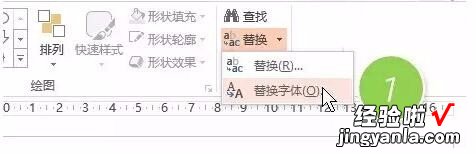
2.新弹窗口的Replace的下拉窗口 , 可以看到打开PPT的使用过的所有字体 。如下图 2 处所示:
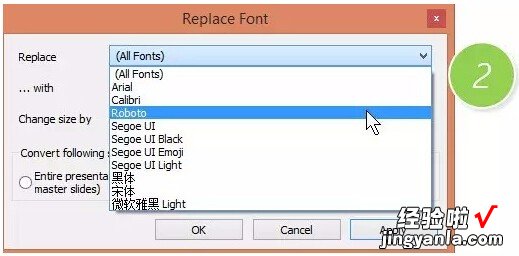
3.选中需要替换的字体 , 比如Roboto字体 , 就是限制嵌入字体,对方计算机如果没这个字体,即使嵌入字体,也会弹字体无法嵌入的出错窗口 。所以把它替换掉 。比如替换成“微软雅黑”字体 。如下图 3 处所示:
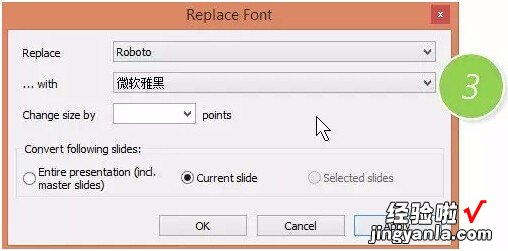
4.别以为这样点OK就可以替换了 。注意看只是选中了“Current slide”,什么意思,只改一张PPT的字体 。我们是要替换所有的PPT页面的字体 。所以做上面操作前 , 需要先Ctrl A 全选所有的幻灯片,然后将选项改为“Selected Slides” 。效果如下:如下图 4 处所示:
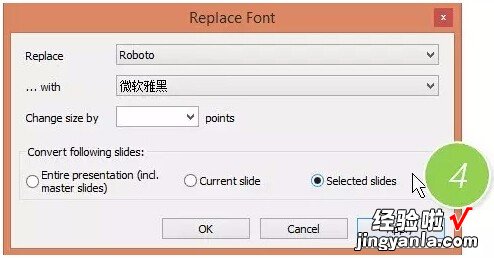
5.把“文件-PowerPoint选项”中,将“保存”中的“将字嵌入文件”的勾去掉 。(下图 5 处)在使用前面的替换字体功能就OK了 。